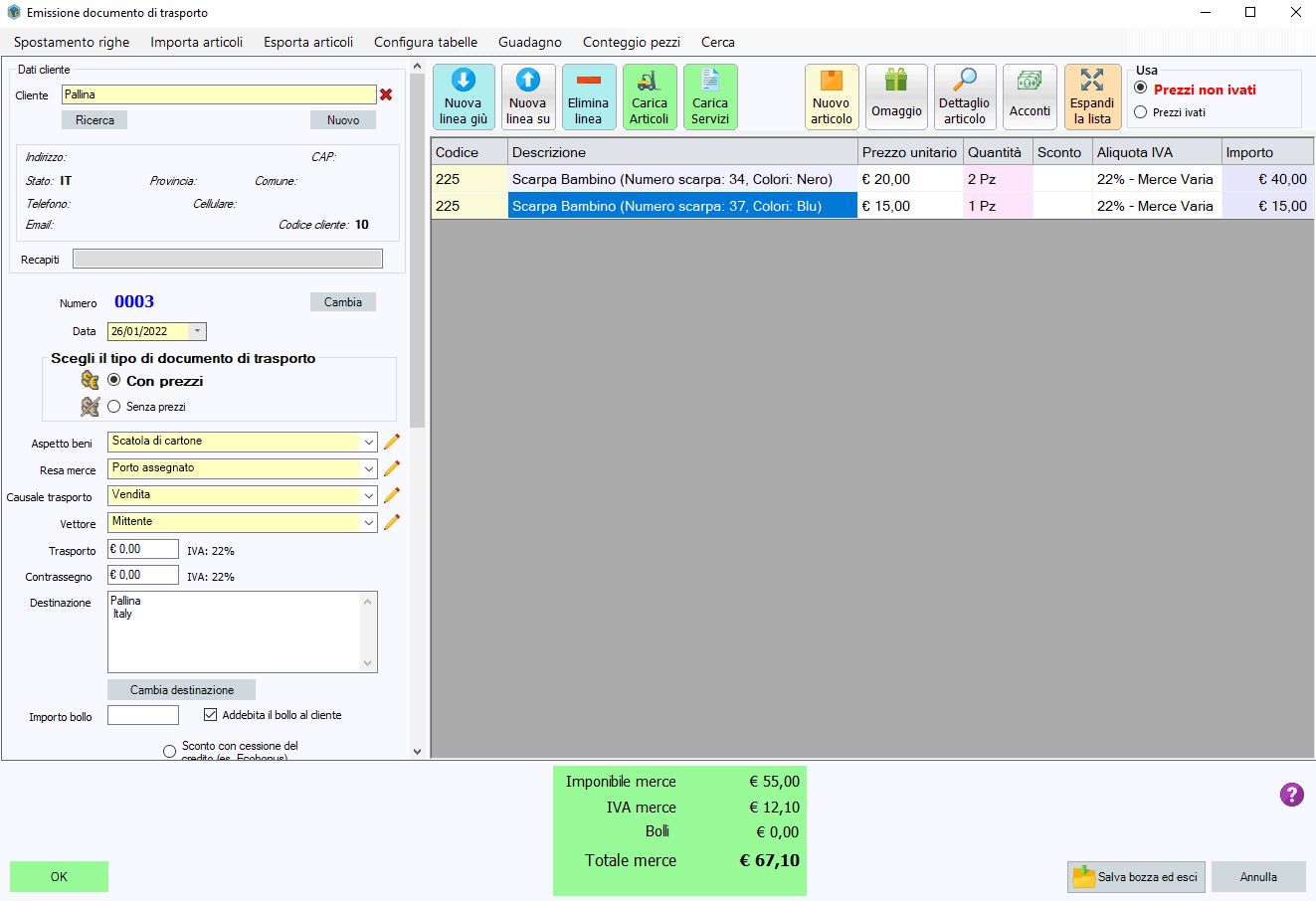Quando si spedisce della merce a un cliente e questa è accompagnata da un documento di trasporto (quindi non da una fattura immediata che viene gestita da LibertyCommerce con un processo diverso), occorre seguire la seguente procedura:
Dalla finestra del menù principale cliccare sul riquadro “gestione documenti” e poi sulla freccia verde “emissione documenti”: un menù a tendina propone la lista dei tipi di documento che si possono emettere.
- Selezionare “Documento di trasporto” e attendere che la finestra corrispondente si visualizzi.
- Inserire tutti i dati, per ordine, nei campi che LibertyCommerce propone.NUMERO: E’ progressivo e proposto in automatico dal sistema.DEL: Data del documento. LibertyCommerce propone di default la data del giorno in corso ovvero quando è emesso il documento. La scheda nella quale inserire data e l’ora in cui sarà realmente effettuato il trasporto (che potrebbe non coincidere con la data di emissione del DDT) è proposta da Libertycommerce al termine, dopo aver confermato con “Ok” i dati inseriti.N.B. Tale mascherina è proposta solo se non è stata disabilitata la funzione in “menù principale – configurazioni programma – avvisi”; diversamente il programma stampa data e ora senza ulteriori richieste.CLIENTE : Come già suggerito in precedenza, il cliente può essere scelto tra quelli presenti nel database del programma attraverso la ricerca per nome, oppure inserito al momento cliccando il pulsante “Nuovo“.
CAUSALE DEL TRASPORTO : Scegliere dal menù a tendina la causale di trasporto (vendita, conto visione ecc).
VETTORE: Inserire il nome del vettore che effettuerà il trasporto, ovvero se questo è a carico del mittente o del destinatario.
RESA MERCE: Porto franco o porto assegnato a seconda di chi prende in carico le spese di trasporto.
ASPETTO BENI: In quale tipo di imballo sarà consegnata la merce.
N. COLLI: La quantità totale di scatole spedite.DESTINAZIONE: LibertyCommerce indica in automatico la destinazione merce inserita nella scheda del cliente. Se fosse diversa dall’abituale, si può modificare con il pulsante “cambia”
ANNOTAZIONI: Qualsiasi appunto si debba prendere relativamente a quel documento di trasporto (numeri di riferimento, autorizzazioni ecc..)
Nel corpo centrale del documento di trasporto si indicano, riga per riga, tutti gli articoli spediti e le loro quantità. Questi possono essere selezionati direttamente dal magazzino cliccando su “Magazzino”: così facendo saranno importati il codice articolo, la descrizione e l’eventuale disponibilità. Al momento della conferma documento, saranno aggiornate le giacenze di magazzino relative agli articoli oggetto del DDT in questione.
Nel caso si commettesse un errore di trascrizione o comunque si volesse cancellare per intero un articolo già inserito, l’opzione “Elimina linea” consente di cancellare la riga in questione che deve però essere preventivamente selezionata (assumerà il solito colore verde) cliccandovi sopra una volta.
Prima di confermare con “OK” tutta l’operazione di emissione del documento di trasporto, sincerarsi che i dati inseriti siano esatti, in particolar modo i codici e la descrizione degli articoli. Confermando, infatti, il magazzino viene aggiornato da LibertyCommerce secondo le quantità indicate e il documento di trasporto viene archiviato. Quando poi si andrà ad emettere la fattura differita che a questo documento di trasporto si riferisce, i dati dovranno essere precisi perché il totale del DDT coincida con quello della fattura differita emessa.
Al temine della compilazione del DDT non rimarrà che cliccare su OK.